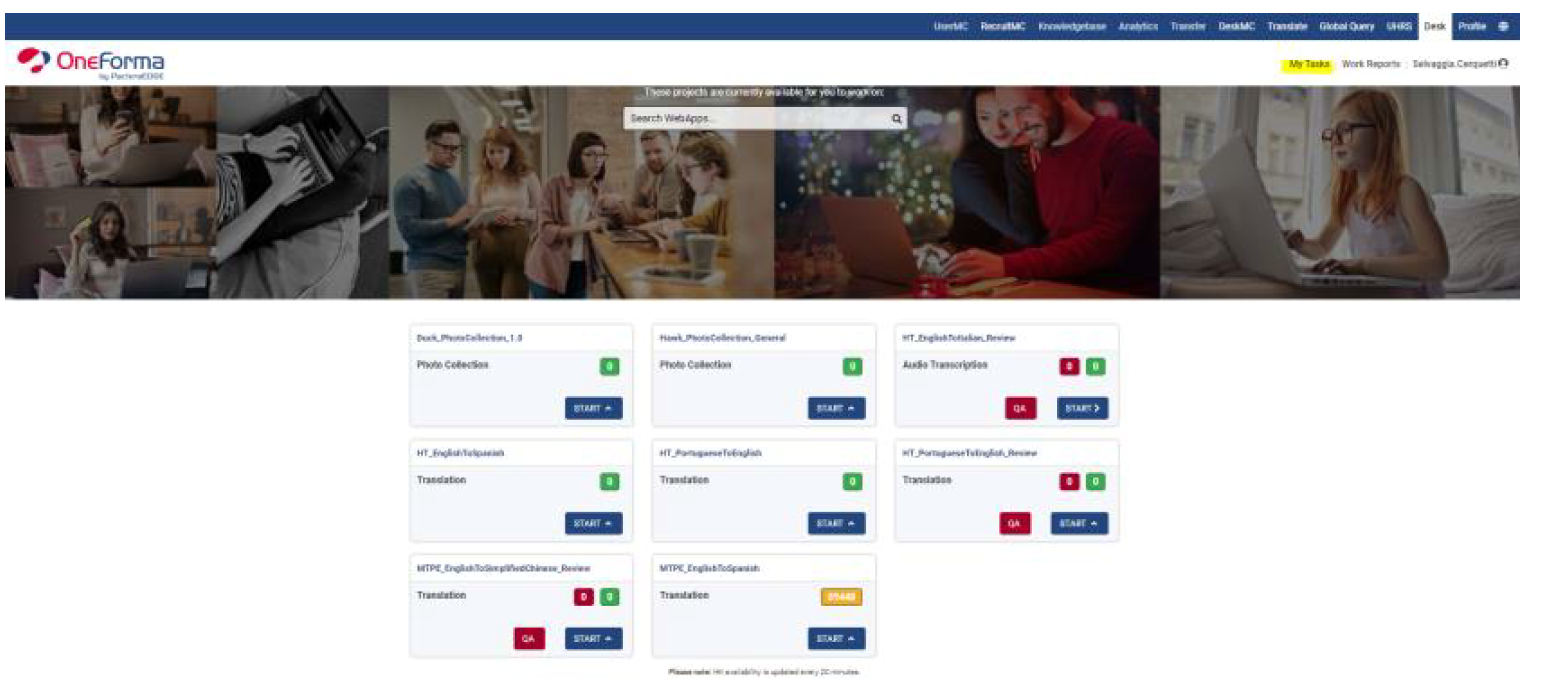User Tools
Trace: • de_isaac_1_project_about • en_isaac_3_project_useful_information • 5_mtpe • 6_qualcri • 0_source_text • 5_ht • 5_cn_ht • tips • 4_mtpe • 3_mtpe
Sidebar
isaac_project:ja:ja_mtpe_guide:3_mtpe
Webアプリのガイドライン
デスク・アクセス:https://desk.oneforma.com/に移動し、OneFormaの認証情報でログ インしてください。「My Tasks」では、割り当てられたwebアプリの一覧が表示さ れます。
Webアプリ・アクセス:翻訳は、Actions > Start をクリックします。
レビューは、QA actions > QA.
ラジオボタン:現在、3つのラジオボタンがwebアプリでは利用可能です。
• The source is not in the expected language:このオプションをクリックした場
合は、翻訳ボックスはグレーになり、翻訳を提供することはできなくなりま
す。「送信」をクリックしてください。このチェックボックスは、原文のす
べてが間違った言語である場合に使用します。たとえば、EN-FRのwebアプリ
に取り組んでいるときに、原文が完全に中国語であった場合などです。それ
に対して、原文の一部が他の言語であり、それ以外の部分は問題ない場合は、
このラジオボタンを使用しないでください。間違った言語の部分はそのまま
にして、残りの文章を普通に翻訳してください。
• Bad Source: completely garbled:このオプションをクリックした場合は、翻
訳ボックスはグレーになり、翻訳を提供することはできなくなります。「送
信」をクリックしてください。このチェックボックスは、
「nfhjsfbsjknfjksanfjkahnuifji」のように、原文が完全に無作為な文字列で作ら
れているすべてのケースで使用されます。それに対して、原文の一部だけが
意味不明な場合は、このラジオボタンは使用しないでください。意味不明な 部分はそのままにしておき、文章の残りの部分は普通に翻訳してください。
• Bad Source: completely nonsensical:このオプションをクリックすると、単語 単位の逐語訳を提供してください。そうしないとこの文字列を送信すること はできません。このチェックボックスは、原文の言語が間違っているわけで もなく、無作為の文字列でもないが、それでもなお文章が意味を為さない場 合に使用されるものです。たとえば、「Tomorrow like flower car in the pool」 のような文章です。それに対して、原文の一部が意味を為さないが、残りの 部分は問題ない場合は、このラジオボタンは使用しないでください。意味を 為さない部分は逐語的に訳し、残りの部分は普通に翻訳してください。
選択を元に戻すには、「clear selection」ボタンをクリックしてください。
注:「>」または「[ [ ] ]」のような記号や句読点を含む原文は、上記のシナリオのい ずれにも該当しません。このような場合は、原文のままにしておいてください。
翻訳者用のMTPE Webアプリ:原文、お客様から提供された機械翻訳、編集すべき 機械翻訳のテキストが入った「Proposed translation」と呼ばれる編集可能なボック スが表示されます。
レビュアー用のMTPE Webアプリ:原文、お客様から提供された機械翻訳、翻 訳者が機械翻訳を編集したテキストが入った「Proposed translation」と呼ばれ る編集可能なボックスが表示されます。
原文をよく読み、支給されている言語に関するガイドラインに従い、「Proposed translation」をレビューし、(必要に応じて)対応するテキストボックスに変更を加 えてください。レビューした翻訳にエラーがある場合は、ドロップダウンメニュー から適切なエラーカテゴリーを選択してください。選択できるエラーカテゴリーは 以下のとおりです。
その他のボタン:作業を完了し、「Proposed translation」の翻訳に確信が持てたら、 「Submit」をクリックしてシステムに送信してください。万が一、文章にアダルト な内容や侮辱的な表現などが含まれ、それを不快に思う場合は、「SKIP HIT」をク リックすると、その文章を他の翻訳者/レビュアーに任せることができます。飛ばし たヒットの分は支払われません。
すべての文字列を翻訳した場合やこの業務を終了したい場合は、画面の右上隅にあ る「CLOSE」(ユーザーネームの隣)をクリックして、My Taskダッシュボードに 戻ります。
キーボードにない可能性のある特殊な文字を、翻訳ボックスに入力するためのマッ プチャートが用意されています。
isaac_project/ja/ja_mtpe_guide/3_mtpe.txt · Last modified: 2023/12/04 09:24 by sergio
Except where otherwise noted, content on this wiki is licensed under the following license: CC Attribution-Share Alike 4.0 International